“パブリックベータ”では、次に正式リリースを予定する新しいソフトウェアの品質を向上するため、一般ユーザーに向けてプレリリース版を提供し、フィードバックを得ることを目的としている。
iOS 15.4のパブリックベータは、Apple Beta Software ProgramからユーザーのApple IDとデバイスを登録すれば誰でも無償で試せる。
なお、パブリックベータ版ソフトウェアにはバグが含まれていたり、使用時に不具合が発生する場合もある。また、アップルの最新版OSパブリックベータの画面を公開することは禁じられているが、本稿では取材に基づく特別な許可を得たうえで掲載している。本稿で紹介する画面の表示、設定の手順などについては正式版で変更される場合もあることは了承いただきたい。

Getty Images
念入りに画像収集する理由
今回筆者はiPhone 13にiOS 15.4のパブリックベータを入れて試した。ソフトウェアのダウンロードとインストールには30分ほどかかったが、サーバーの混雑状況やユーザーが使用する通信回線の速度によって所要時間は変わる。
iOS 15.3まではFace IDを有効化するため、ユーザーは2度の顔画像の登録が必要だった。
iOS 15.4では初期設定の手順が少し変わった。新しくiPhone購入して、初めてFace IDを登録する際にはまず1度目の顔画像登録を行う。直後、iPhoneには「マスクを着用した状態でFace IDを使う」かを訊ねる画面が表示される。
既にFace IDのセットアップを済ませているiPhoneからiOS 15.4にアップデートする場合、この1度目の顔画像登録のプロセスは省略される。
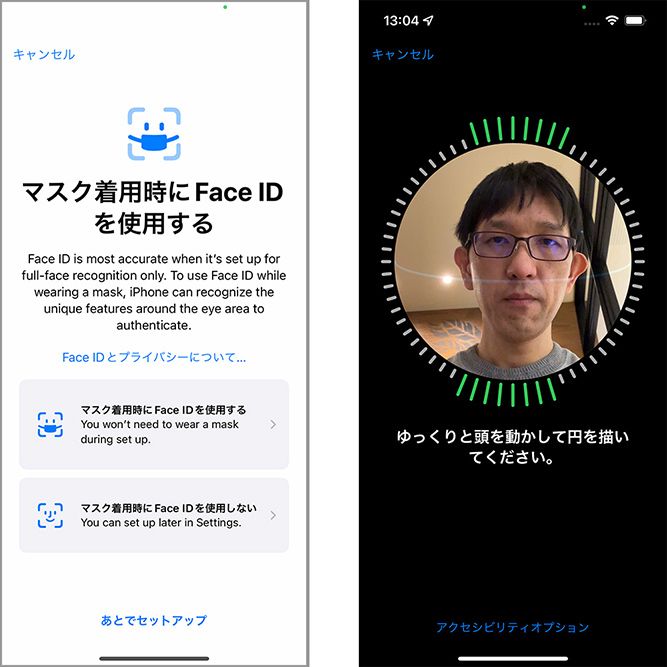
マスク着用時にFace IDが使えるように新しい設定メニューが加わった
「マスク着用時にFace IDを使用する」かを選択する画面で、「YES」を選ぶと2度目の顔画像登録に進む。
さらにユーザーが日常からメガネを着用している場合は、メガネを外した状態で3度目の顔画像登録が必要だ。念入りに画像を収集する理由は、iPhoneが「ユーザーの目の周辺の固有な特徴」を判定して、マスクを着けたままでの顔認証を行うからだ。そのため、マスクを着けた状態での顔画像登録は不要だ。










































